Cum să obțineți o rambursare pe jocurile PS4 sau PS5
Ce să știi
- Mergi la Pagina de rambursări a PlayStation și faceți clic Rambursează Chatbot. Urmați instrucțiunile și selectați da când ați întrebat dacă doriți să vorbiți cu un agent în direct.
- Pe consola dvs., accesați Setări > Programul sistemului > Actualizare software de sistem și setări pentru a dezactiva descărcările automate.
- Dacă nu ați descărcat încă jocul, este mai probabil să primiți aprobarea unei cereri de rambursare.
Acest articol abordează cum să obțineți o rambursare pentru un joc pe care decideți că nu îl doriți pe PS4 sau PS5, precum și informații despre politicile de rambursare ale Sony și despre cum să dezactivați descărcările automate de achiziție.
Cum să obțineți o rambursare pentru un joc PS4 sau PS5
În prezent, nu există nicio modalitate de a iniția o cerere de rambursare pe consola PS4 sau PS5. În schimb, va trebui să navigați la pagina de asistență PlayStation din browserul computerului sau al telefonului.
Înainte de a trece prin procesul de rambursare, asigurați-vă că aveți pregătite următoarele informații:
- ID-ul dvs. PSN
- Adresa de e-mail asociată contului dvs
- Data de nastere
- Numele jocului sau conținutul suplimentar pe care doriți să-l rambursați
În browser, accesați pagina de rambursare a PlayStation.
-
Faceți clic pe Rambursează Chatbot legătură.
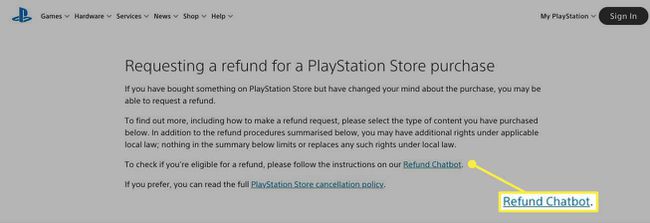
-
Începând cu decembrie 2020, botul de asistență PlayStation vă va întreba dacă doriți o rambursare pentru Cyberpunk 2077. Dacă sunteți, faceți clic da. În caz contrar, dați clic Nu.
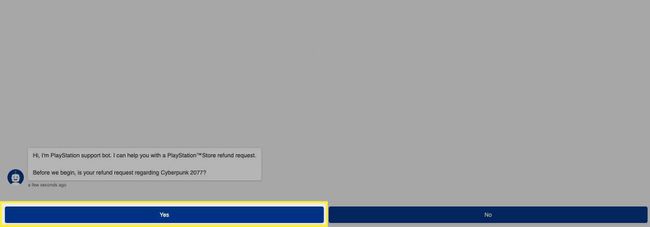
-
Selectați Cerere de rambursare.
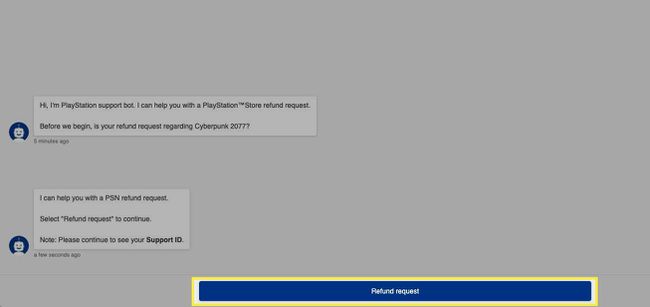
-
Selectați Sunt gata.
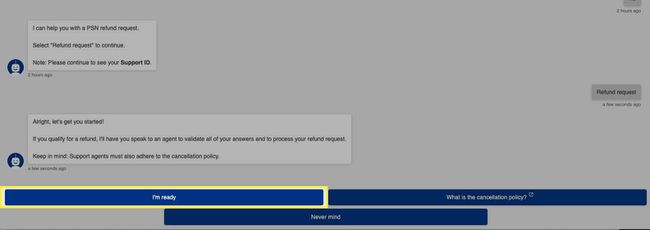
-
Veți fi întrebat dacă dvs. sau cineva din gospodăria dvs. sunteți proprietarul Cont PlayStation Network care a fost taxat. Clic Da, sunt.
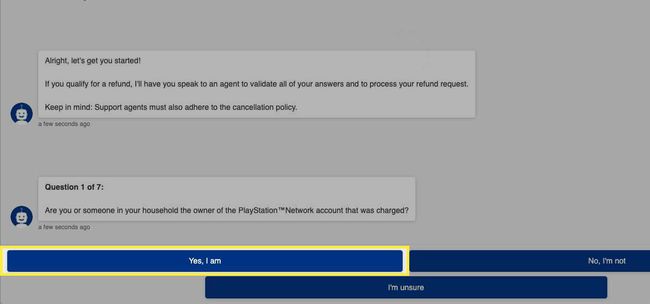
-
Selectați dvs Modalitate de plată (Amazon Pay, card de credit/debit, PayPal sau card PSN).
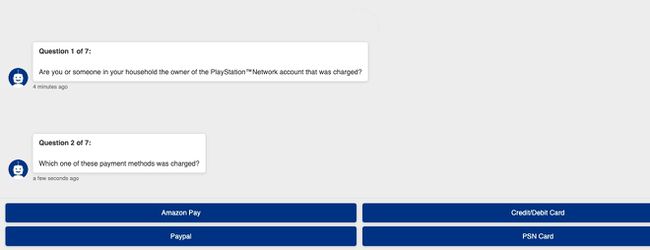
-
Veți fi întrebat dacă sunteți proprietarul sursei de plată. Selectați Da, sunt.
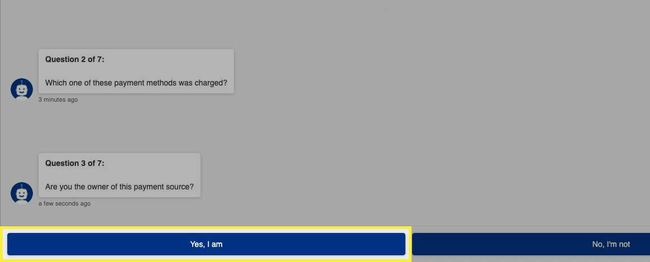
Dacă nu sunteți proprietarul sursei de plată, faceți clic Nu, nu suntși asigurați-vă că proprietarul este disponibil pentru a vă ajuta cu procesul de rambursare. Dacă nu sunt, poți oricând să notezi ID-ul tău de asistență și să revii la chat mai târziu.
-
Veți fi întrebat de ce solicitați o rambursare. Selectați răspunsul potrivit.
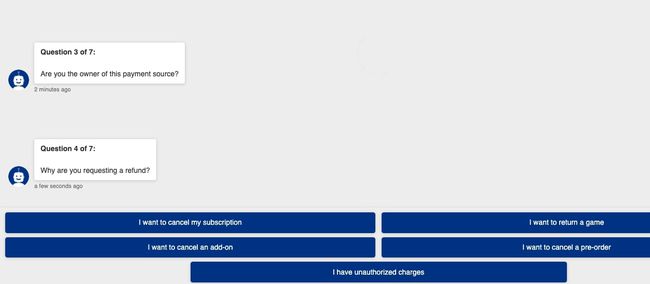
-
Veți fi întrebat dacă jocul sau suplimentul a fost deja folosit sau descărcat. Dacă răspundeți „Da”, rambursarea dvs. nu va fi procesată.
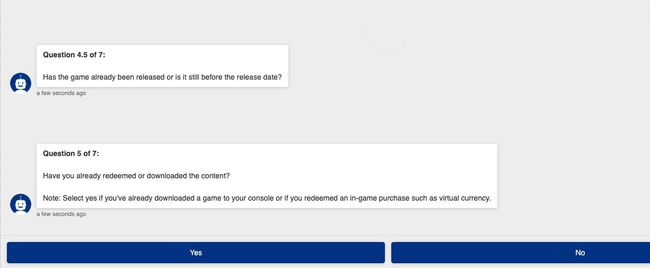
-
Selectați Nu. Veți fi întrebat dacă este prima dată când solicitați o rambursare folosind contul dvs. Dacă nu este prima dată, veți fi întrebat de ce ați solicitat rambursarea anterioară.
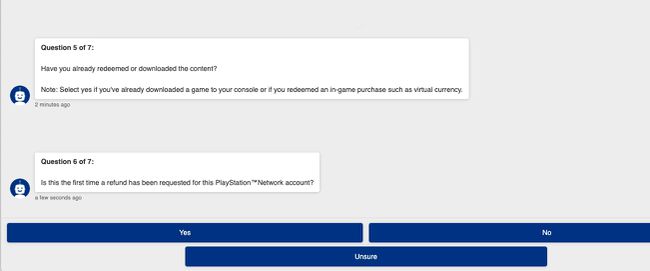
-
Introdu câte zile au trecut de când ai făcut achiziția.

-
Clic Următorul.
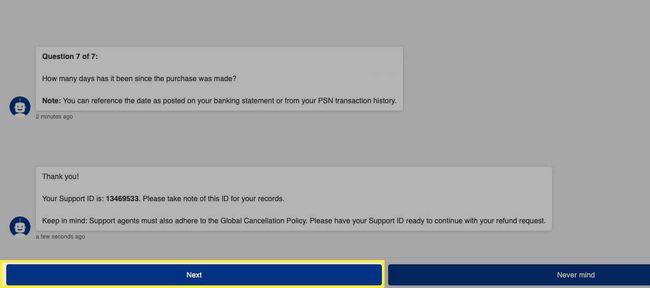
-
Pentru a vă conecta la un agent live prin chat, faceți clic Conectați-mă la chat.
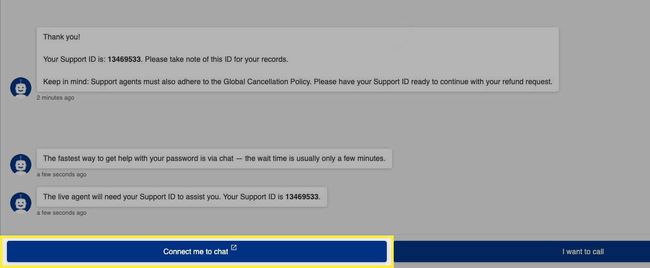
Politica de rambursare a Sony prevede că va emite rambursări către metoda de plată inițială „acolo unde este posibil”. În caz contrar, portofelul tău PSN va fi creditat.
Dacă agentul în direct afirmă că va credita rambursarea în portofelul dvs. PSN, încercați să întrebați politicos dacă rambursarea poate merge în contul dvs. bancar sau PayPal. A avea banii înapoi este aproape întotdeauna de preferat unui credit în cont, așa că nu strica să întrebi.
Politica de rambursare a Sony are o limită de 14 zile
Din păcate, Sony nu emite rambursări PlayStation Store dacă au trecut mai mult de 14 zile de la data achiziției inițiale. Acestea fiind spuse, dacă ați precomandat jocul și nu l-ați descărcat, nu strica să încercați. Fiți avertizat că Sony are dreptul de a vă refuza solicitarea.
Cum să dezactivezi descărcările automate
Deoarece descărcarea unui joc vă va împiedica să puteți solicita o rambursare în majoritatea cazurilor, este o idee bună pentru a dezactiva funcția Descărcări automate a PS4/PS5 dacă credeți că vă puteți răzgândi cu privire la o achiziție.
Urmați pașii de mai jos pentru a dezactiva Descărcările automate pe PS5:
Deschide setările.
-
Click pe Sistem.
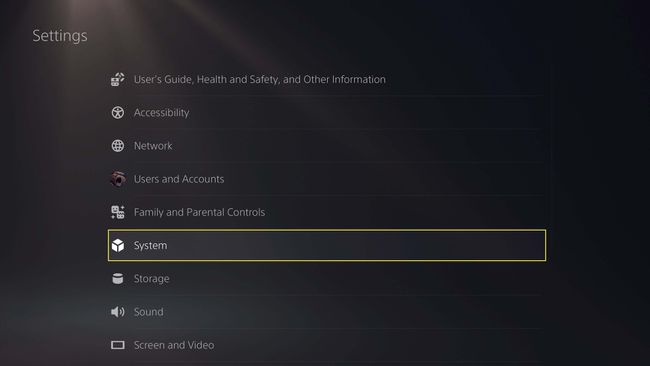
-
Click pe Programul sistemului > Actualizare software de sistem și setări.
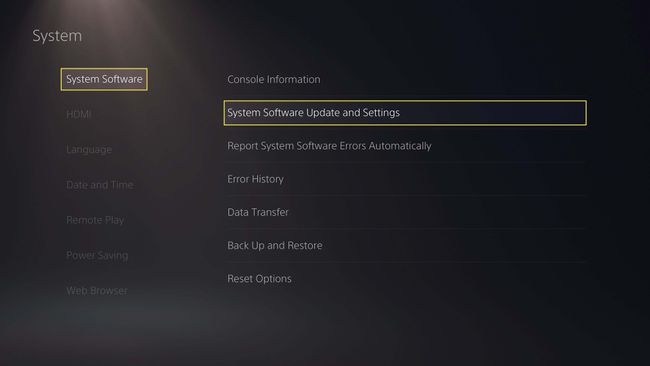
-
Opriți Descărcați automat fișierele de actualizare prin deplasarea cursorului spre stânga.
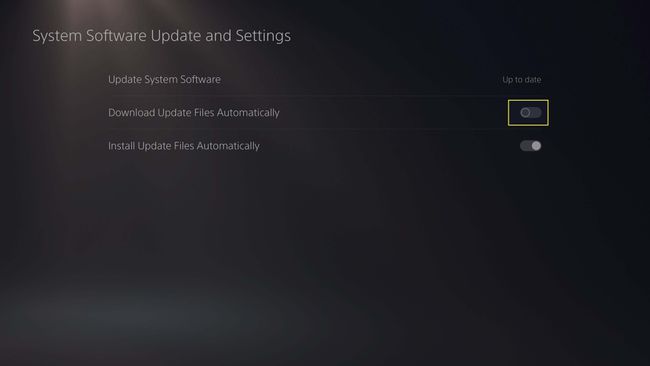
Întoarce-te la Setări ecran.
-
Click pe Date salvate și setări joc/aplicație.
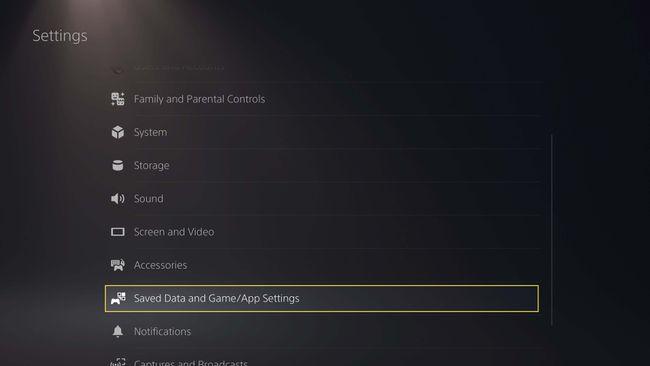
-
Sub Actualizari automate, opriți Descărcare automată și Instalare automată în modul de odihnă prin deplasarea glisoarelor spre stânga.
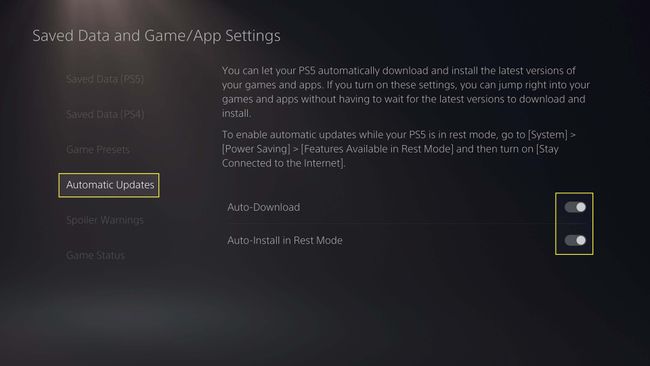
Oprirea setărilor de mai sus va dezactiva PS5 să descarce și să instaleze automat jocuri, actualizări și date de preîncărcare.
A opri Descărcări automate pe PS4, accesați Setări > Sistem > Descărcări automate și debifați caseta de lângă Fișiere de actualizare a aplicației. Această setare împiedică PS4 să descarce automat jocuri.
